לעתים קרובות אנו מדברים על החשיבות של קבלתVPN כדי לשמור על המכשירים שלך ולהגן על פרטיותך כשאתה נכנס לרשת. בדרך כלל, המשתמשים יתקינו את התוכנה מספק ה- VPN שלהם בכל אחד מהמכשירים שלהם וישתמשו ביישום זה כדי לשלוט בחיבור ה- VPN. עם זאת, יש דרך נוספת להתחבר ל- VPN, וזאת על ידי התקנת תוכנת VPN ישירות אל הנתב שלך. ישנם כמה יתרונות לשיטה זו בה נדון לעומק.
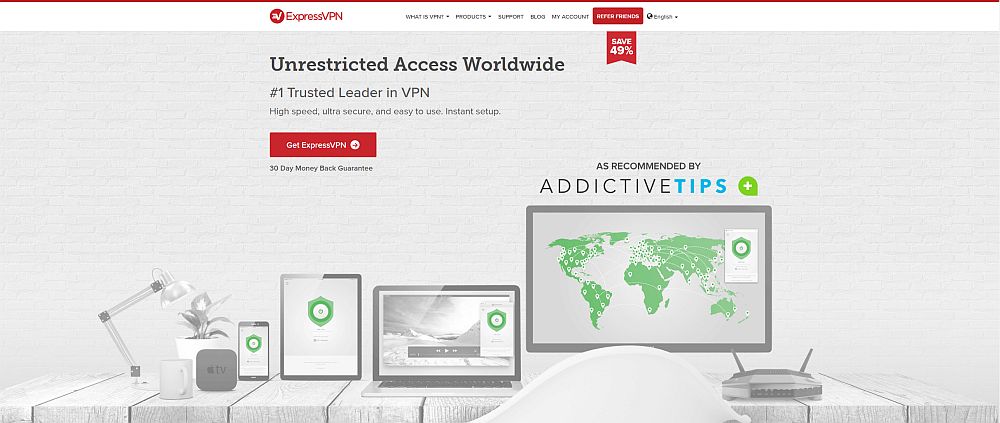
ExpressVPN הוא אחד הפופולריים והאמינים ביותרVPNs בקרב משתמשי אינטרנט רציניים בזכות המהירויות המהירות, רמת האבטחה הגבוהה שלה ותוכנות התומכות בפלטפורמות רבות ונוחות לשימוש. במאמר זה נלך אותך בשלבים של הגדרת נתב ExpressVPN כך שתוכנת ה- VPN שלך תהיה על הנתב שלך.
כיצד להשיג VPN בחינם למשך 30 יום
אם אתה זקוק ל- VPN למשך זמן קצר בעת נסיעה למשל, אתה יכול לקבל את ה- VPN המדורג המוביל שלנו ללא תשלום. ExpressVPN כולל ערבות להחזר כספי של 30 יום. תצטרך לשלם עבור המנוי, עובדה זו, אך היא מאפשרת זאת גישה מלאה למשך 30 יום ואז אתה מבטל לקבלת החזר מלא. מדיניות הביטול ללא השאלות שלהם עומדת בשמה.
מדוע להתקין תוכנת VPN על הנתב שלך?
אם אתה משתמש ביתי רגיל, אולי תוההמדוע תזדקק לתוכנת VPN בנתב שלך. וזה נכון שמשתמשים ביתיים יכולים להתקין בשמחה תוכנת VPN על כל אחד מהמכשירים שלהם בכדי לשמור עליהם. למעשה, גם אם אתה מתקין תוכנת VPN על הנתב שלך, עדיין עדיף להתקין אפליקציות VPN גם בטלפון ובטאבלט שלך אם אתה מתכוון לחבר מכשירים אלה לרשתות אחרות כמו גם לרשת הביתית שלך. אז מדוע תרצה שתוכנת VPN בנתב שלך?
נוחות
עם תוכנת VPN בנתב שלך אתה רק צריךשנה את הגדרות ה- VPN שלך במקום אחד וזה ישפיע אוטומטית על כל המכשירים שלך. כך שתוכלו להגדיר את ה- VPN בנתב שלכם כדי להתחבר לשרת בארצות הברית, למשל, ואז כל מכשיר שמתחבר לאינטרנט שלכם ינותב את התנועה שלו דרך ארה"ב. זה עוזר גם לאבטחה, שכן תחום פגיעות אחד עם VPNs הוא הזמן בו מתחילה התוכנה. אם אתה מפעיל את המחשב שלך והוא מתחיל להוריד נתונים לפני שתוכנת VPN נטענת, הנתונים שלך עשויים להיות פגיעים. השימוש בתוכנה בנתב שלך מגן עליך מפני שכל פיסת נתונים ברשת תוצפן לפני שהיא תישלח דרך האינטרנט.
הגן על כל המכשירים שלך
יתרון נוסף של תוכנת VPN ב-הנתב הוא שכל מכשיר המתחבר לרשת שלך יהיה מוגן. אם אתה נותן את סיסמת ה- wifi שלך לחבר, לדוגמה, המכשיר שלהם יהיה מוגן בזמן שהוא נמצא ברשת שלך - ואם הם עושים משהו לא חוקי כמו שימוש בסופות טורנטים ברשת שלך, אתה מוגן מנושאים משפטיים. בהתייחס לזה, ישנם מכשירים שמתחברים לאינטרנט ואותם ברצונך להגן באמצעות VPN אך אין להם אפליקציות VPN, כמו קונסולות משחקים או טלוויזיות חכמות. ל- ExpressVPN יש אפליקציות לחלק מהמכשירים הללו אך לא לכולם. כך שאם ברצונכם להצפין את הנתונים מהמכשירים הללו, עליכם לעשות זאת דרך הנתב במקום במכשיר עצמו.
איך אתה שם VPN על הנתב שלך?
אתה יכול לראות מכך מדוע אנשים ירצו לעשות זאתיש להתקין את ה- VPN על הנתב במקום במכשירים בודדים. אבל איך בעצם משיגים זאת? לרוב האנשים אין ניסיון רב בעבודה עם נתבים או בהתקנת תוכנה עליהם. אך למרבה המזל, ישנם מדריכים להתקנת ExpressVPN על מגוון רחב של מכשירים.
הדרך הפשוטה ביותר להשיג ExpressVPN בנתב שלךהוא לקנות אחד מהנתבים שיש להם אפליקציית ExpressVPN תואמת. אם בחרתם באחד מהנתבים התואמים הללו, עליכם להוריד רק את הקושחה המתאימה מ- ExpressVPN, ואז הבזק קושחת זו למכשיר שלכם. אנו ניתן לך פרטים נוספים על אופן הפעולה שלהלן.
האפשרות השנייה, אם כבר יש לך נתבואינך רוצה לרכוש נתב תואם, זה להגדיר ידנית את התצורה של ExpressVPN בהגדרות הנתב שלך. שיטה זו קצת יותר מסובכת ודורשת ידע טכני. זה גם לא עובד על כל הנתבים, כך שזה תלוי בתכונות הזמינות בנתב הספציפי שלך. אנו ניתן לך הוראות להגדרה ידנית של נתב שיעבוד גם עם ExpressVPN.
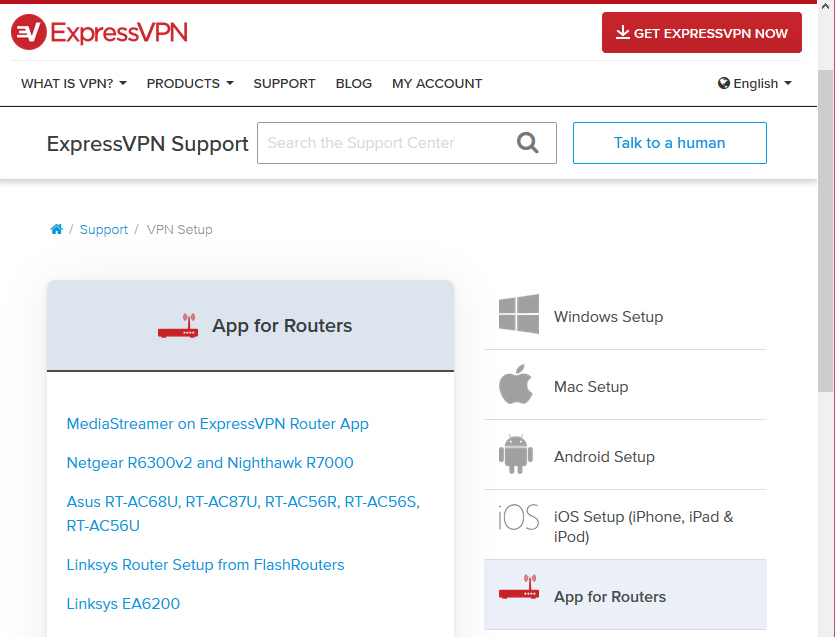
אפשרות מס '1 - הגדרת נתב תואם ExpressVPN
אתה יכול להתקין בקלות את יישום ExpressVPN לנתבים בדגמי הנתב הבאים:
- Asus RT-AC56 (U / R / S)
- Asus RT-AC68U
- Asus RT-AC87U
- Linksys EA6200
- Linksys WRT1200AC
- Linksys WRT1900AC (S)
- Linksys WRT3200ACM
- Netgear R6300
- Netgear R7000
- Netgear Nighthawk R7000
הוראות להגדרת נתב תואם ExpressVPN
אם יש לך אחד מדגמי הנתב האלה, יש לך קושחה מוכנה שתוכל להוריד מאתר ExpressVPN. כך תוכלו לעשות זאת:
- ראשון, פתח את דפדפן האינטרנט שלך ונווט אל https://www.expressvpn.com/users/sign_in
- היכנס עם שם המשתמש והסיסמה שבהם השתמשת כשנרשמת ל- ExpressVPN
- על החשבון שלי , הסתכל ב לוח מחוונים כרטיסייה. אם אתה נמצא ב- Windows, תראה כפתור האומר הורד ל- Windows. אבל זה לא מה שאנחנו צריכים, אז לצד אותו חפש כפתור שאומר הגדר על מכשירים נוספים

- פעולה זו תפתח כרטיסייה לדף ההורדות בכתובת https://www.expressvpn.com/setup

- בדף זה תראה את שלך קוד הפעלה בתיבה הכחולה (היא מחולקת בתמונה שלנו מסיבות אבטחה, אך הקוד שלך צריך להיות שם). רשמו את הקוד כפי שתזדקקו לו אחר כך
- גלול מטה לאורך הדף עד שתמצא את נתב אפשרות בתפריט שמאל. לחץ על זה

- עכשיו תראה ExpressVPN לנתבים כותרת. תחת להכין תת-תת-תראה תפריט נפתח עם אפשרויות לבחירת הנתב שלך. השתמש בתפריט זה כדי לבחור את הנתב שלך
- לדוגמה, אנו בוחרים את הנתב Linksys EA6200. עכשיו תראה קופסה אדומה שאומרת הורד קושחה. לחץ על כפתור זה וההורדה תתחיל

עכשיו כשיש לך את התוכנה שאתה צריך, אתהיכול להתקין אותו על הנתב שלך. הפרטים המדויקים כיצד לעשות זאת ישתנו בהתאם לנתב הספציפי, שכן לכל חברת נתבים יש תוכנה וממשק משתמש משלה. עם זאת, אנו נלך אתכם דרך הצעדים הבסיסיים, ואם אתם זקוקים להדרכה ספציפית יותר תוכלו להסתכל באתר ExpressVPN כאן.
- ראשית עליך לנווט אל שלך לוח נתב מנהל. במקרה של Linksys EA6200, לוח זה צריך להיות ממוקם בכתובת http://www.linksyssmartwifi.com/
- התחברות לנתב שלך עם שם המשתמש והסיסמה שלך במידת הצורך
- למצוא את ה קישוריות בתפריט בצד שמאל של החלונית Linksys
- צריך להיות א עדכון קושחת נתב כותרת משנה, עם א מדריך ל אפשרות
- לחץ על מדריך ל ותתבקש לבחור קובץ. מצא את קובץ הקושחה שהורדת קודם ולחץ התחל כדי להתחיל בעדכון הקושחה
- הנתב יופעל מחדש בזמן שהוא מתעדכן. לאחר השלמתו, השתמשו ב- wifi או LAN כדי להתחבר לנתב ואז בקרו בכתובת http://www.expressvpnrouter.com/
- היכנס באמצעות הקוד המודפס בתחתית הנתב
- למצוא את ה קוד הפעלה ששמרת קודם לכן והדבק את זה באתר הנתב ExpressVPN
- כעת תוכל להשתמש בממשק אינטרנט זה כדי לשלוט ב- VPN בנתב שלך
פתק: אם אתה מגדיר את הנתב ללא גישה נוכחית לאינטרנט, יהיה עליך לחבר את המחשב לנתב באמצעות כבל או wifi, ואז הגדר את האפשרויות שלך, כגון סיסמאות, באמצעות לוח הניהול של הנתב לפני שתוכל להבהב את הקושחה.
בדגמים אחרים של נתב, אפשרות עדכון הקושחה תהיה במקום אחר בלוח הניהול של הנתב. נסה לחפש אפשרויות עדכון קושחה תחת ניהול או כותרות דומות אחרות.
ניהול VPN על הנתב שלך
כעת, לאחר שהנתב שלך מותקן בקושחת ExpressVPN, אתה יכול להתחיל להשתמש בו כדי להגן על כל המכשירים שלך:
- חבר את המכשיר שלך לנתב באמצעות כבל או wifi. יש לכתוב את שם המשתמש והסיסמה של ה- wifi בגב או בתחתית הנתב
- לך ל http://www.expressvpnrouter.com/ בדפדפן האינטרנט שלך
- אתה תראה את שלך מצב נוכחי: צריך לומר ש- ExpressVPN מחובר ולומר לאיזה שרת אתה מחובר
- כדי להתחבר לשרת חדש, לחץ תחילה נתק להתנתק מהשרת הישן
- לחץ על בחר מיקום אחר ובחר את המיקום הרצוי מהתפריט הנפתח. זה מחבר את ה- VPN שלך למיקום החדש
- אתה יכול גם לנהל מכשירים ברשת שלך על ידי מעבר אל VPN הכרטיסייה, ואז אל אפשרויות VPN פריט. כאן תראה רשימת מכשירים שהתחברו לאחרונה לרשת שלך ותוכל להפעיל או לבטל הגנת VPN עבור כל מכשיר.
אפשרות מס '2 - הגדרת נתב באופן ידני
האפשרות השנייה, אם לנתב שלך איןהאפליקציה הספציפית הזמינה עבורה היא לשנות את ההגדרות שלך לשימוש ב- ExpressVPN. עם זאת, ExpressVPN מציין כי הדבר פחות בטוח כי השימוש בקושחת נתב מותאם אישית, עם זאת, כך שאם אתה רוצה רמה גבוהה מאוד של אבטחה, עליך לרכוש אחד מהנתבים התואמים. אם אתה רק רוצה להיות מסוגל לקבל פונקציות VPN בסיסיות בנתב שלך, עם זאת, זה אפשרי גם.
כל מותג של נתב שונה, וישנם כאלהההבדלים בין כל דגם מדי. אנו ניתן לך הוראות כלליות על הגדרת ExpressVPN ידנית בנתב, אך עליך לזכור כי החוויה שלך תהיה שונה בהתאם לנתב הספציפי בו אתה משתמש. ישנם מדריכים באתר ExpressVPN להגדרת תצורה ידנית של נתבים מהיצרנים הבאים:
- D-Link
- נטדומה
- סבאי
- TP-LINK
- אסוס אחר
אם אתה יודע באיזה פרוטוקול הנתב שלך משתמש (לדוגמה, L2TP או OpenVPN), ישנם גם מדריכים ספציפיים באתר ExpressVPN עבור טכנולוגיות ה- VPN הבאות:
- טנדה L2TP
- Huawei L2TP
- Xiaomi L2TP
- Asus עם MediaStreamer
- Asus PPTP / L2TP
- Asus OpenVPN
- D-Link L2TP
- FlashRouters DD-WRT OpenVPN
- DD-WRT OpenVPN
- עגבניות PPTP
- קישורים עם MediaStreamer
- עגבניות OpenVPN
- Netduma OpenVPN
- Netgear עם MediaStreamer
- Sabai OpenVPN
- Sabai PPTP
- עגבניות FlashRouters
- TP-Link L2TP
נניח שיש לנו נתב של AsusOpenVPN, זה לא אחד מנתבי Asus עם אפליקציה תואמת זמינה. במקרה זה נבצע את ההגדרה באמצעות הקושחה של Asus. כך תוכלו לעשות זאת:
הוראות להגדרת נתב באופן ידני
- ראשון, פתח את דפדפן האינטרנט שלך ונווט אל https://www.expressvpn.com/users/sign_in
- היכנס עם שם המשתמש והסיסמה שבהם השתמשת כשנרשמת ל- ExpressVPN
- על החשבון שלי , הסתכל ב לוח מחוונים כרטיסייה. אם אתה נמצא ב- Windows, תראה כפתור האומר הורד ל- Windows. אבל זה לא מה שאנחנו צריכים, אז לצד אותו חפש כפתור שאומר הגדר על מכשירים נוספים

- פעולה זו תפתח כרטיסייה לדף ההורדות בכתובת https://www.expressvpn.com/setup
- בדף זה תראה את שלך קוד הפעלה בתיבה הכחולה (היא מחולקת בתמונה שלנו מסיבות אבטחה, אך הקוד שלך צריך להיות שם). רשמו את הקוד כפי שתזדקקו לו אחר כך

- גלול מטה לאורך הדף עד שתמצא את תצורה ידנית אפשרות בתפריט שמאל. לחץ על זה

- לחץ על OpenVPN בחלק העיקרי
- תראה שם משתמש וסיסמא (מוסתרת כאן למטרות אבטחה). קח פתק של מידע זה
- מתחתיה תוכלו לראות אפשרויות לקבצי תצורה המאורגנים לפי אזור. בחר בשרת שאליו ברצונך שהנתב יתחבר. לדוגמה, אנו רוצים להתחבר לשרת ב- לונדון, אז נלחץ אירופה ואילך בריטניה - לונדון
- זה יתחיל בהורדת קובץ .ovpn. שמור קובץ זה איפה שהוא נוח, כמו שולחן העבודה שלך
- עכשיו נעשה זאת הגדר את הנתב שלך לעבוד עם קובץ ה- .ovpn
- עשה זאת על ידי פתיחת דפדפן האינטרנט שלך והעבר לדפדפן שלך לוח הבקרה של הנתב. בדרך כלל תהיה לזה כתובת כמו 192.168.1.1
- התחברות עם שם המשתמש והסיסמה של הנתב שלך
- מצא את שלך הגדרות OpenVPN. בנתבים של Asus אתה עובר ל VPN בסעיף השמאלי
- למצוא את ה לקוח VPN קטע. צריך להיות הוסף פרופיל כפתור שם. זה מאפשר לך להשתמש בקובץ .ovpn כדי לקבוע את תצורת הנתב שלך
- כעת תצטרך להזין את פרטי הפרופיל. אתה צריך לתת לפרופיל שם, ושם משתמש וסיסמא אם תרצה. אז את \ ה יכול \ ה העלה את קובץ ה- .ovpn שקיבלנו מאתר ExpressVPN קודם לכן
- לחץ על בסדר כדי לשמור הגדרות אלה, עליך לראות את הפרופיל החדש שלך בהגדרות שלך. לחץ על הפעל כדי להתחיל את ה- VPN
- עכשיו בדוק את כתובת ה- IP שלך, ועליך לראות שאתה מחובר לשרת הבריטי של לונדון
החיסרון של שיטה זו הוא שאתה יכול רקהתחבר לשרת אחד באמצעותו - השרת שבחרת בשלב 9. אם אתה רוצה שתהיה לך אפשרות לעבור לשרת אחר, כגון אחד בארה"ב, עליך לחזור לאתר ExpressVPN ולהוריד עוד .ovpn קבצים. אתה יכול להוסיף מספר קבצים אלה לנתב שלך כפרופילים, ואז אתה יכול לעבור ביניהם באמצעות לוח הבקרה של הנתב שלך כאשר אתה רוצה להשתמש בקובץ אחר.
מבצע מיוחד ב- ExpressVPN
אם מדריך זה נתן לך השראה לנסות VPN בנתב שלך, אך עדיין לא בחרת ספק VPN, אז יש לנו עסקה מיוחדת ב- ExpressVPN שלא תרצה לפספס.

ExpressVPN הוא אחד השמות הטובים ביותר במשחקעבור ספקי VPN. הם מציעים כל מה שמשתמש VPN יכול לרצות: אבטחה מהשורה הראשונה, חיבורים סופר מהירים ותוכנה שניתן להתקין על מגוון מכשירים כולל הנתבים שתיארנו לעיל. מאפייני האבטחה כוללים שימוש בהצפנה חזקה של 256 סיביות ומדיניות קפדנית ללא רישום, כך שתוכלו להיות בטוחים כי לא יישמרו רשומות של השימוש שלכם באינטרנט וה אנונימיות שלכם תוגן. בנוסף, בתוכנה תוכלו למצוא תכונות אבטחה נוספות כמו אפשרות מתג להרוג כדי לנתק את חיבור האינטרנט שלכם אם ה- VPN יירד כך שלא תשלחו בטעות נתונים דרך חיבור לא מוצפן, בתוספת הגנת דליפת DNS כדי להבטיח ספק שירותי האינטרנט אינו יכול לרגל אחר פעילויות הגלישה שלך ובודק כתובות IP כך שתוכל לראות בעצמך שה- VPN שלך מחובר ופועל.
עם זאת, אבטחה זו לא תאט אותך. החיבורים הזמינים מ- ExpressVPN הם מהירים במיוחד ולכן הם מושלמים להורדת קבצים גדולים או לזרמת סרטונים בהבחנה גבוהה. רשת השרתים הפתוחה למשתמשים להתחבר אליהם גדולה מאוד, עם יותר מ- 1000 שרתים זמינים ב -145 מיקומים ב 94 מדינות שונות, כך שתוכלו להסתובב עם מנעולים באזור ולגלוש באינטרנט באופן חופשי. לבסוף, אתה יכול להגן על כל המכשירים שלך שכן ניתן להתקין את התוכנה Windows, Mac OS, Linux ו- Android, בתוספת כמה טלוויזיות חכמות וקונסולות משחקים, וישנן הרחבות דפדפנים לדפדפני Google Chrome, Mozilla Firefox ו- Apple Safari. .
- עובד עם Netflix, iPlayer, Hulu ושירותים אחרים בארה"ב
- מהיר משרת עם אובדן מהירות מינימלי
- קידוד OpenVPN, IPSec ו- IKEv2
- מדיניות ללא יומני קפדנית
- תמיכה בצ'אט חי זמינה.
- מעט יותר יקר מכמה אפשרויות אחרות.
קרא את סקירת ExpressVPN המלאה שלנו כאן.
סיכום
אם אתה רוצה להגן על כל מכשיר שמתחברלרשת שלך, אפילו למסוף המשחקים שלך או לטלוויזיה חכמה וגם למכשירי חבריך, עליך לשקול להתקין VPN ישירות לנתב שלך. התקנה זו נמשכת זמן רב, אך לאחר שתעשו זאת תוכלו לדעת שכל מכשיר יחיד שתוסיפו לרשת שלכם בעתיד יהיה מוגן ללא מאמץ נוסף מצדכם. הצפנת כל פיסת נתונים מרשתך לפני שהיא עוברת לאינטרנט תעזור לשפר את האבטחה שלך בכך שתבטיח שהמכשירים שלך לא ישלחו בטעות נתונים דרך חיבור לא מאובטח לפני שטענת תוכנת ה- VPN שלך.
ExpressVPN תומך במגוון עצום שלמכשירים, והיא מציעה קושחה מותאמת אישית לנתבים תואמים מאשר מקל על ניהול ה- VPN שלך. אם יש לך נתב תואם, באפשרותך לעקוב אחר ההוראות באפשרות 1 למאמר זה להגדרת הנתב להפעלת ExpressVPN. אם אין לך נתב תואם, אתה עדיין יכול בדרך כלל לבצע את העבודה הזו, כל עוד הנתב תומך ב- OpenVPN או דומה. לשם כך, עקוב אחר ההוראות באפשרות 2.
האם ניסית להתקין את ExpressVPN או אחרVPN לנתב שלך? האם מצאת שזה נתן לך ביטחון טוב יותר מאשר להתקין תוכנת VPN על כל אחד מהמכשירים שלך בנפרד? ספר לנו על החוויה שלך בתגובות שלהלן.
כיצד להשיג VPN בחינם למשך 30 יום
אם אתה זקוק ל- VPN למשך זמן קצר בעת נסיעה למשל, אתה יכול לקבל את ה- VPN המדורג המוביל שלנו ללא תשלום. ExpressVPN כולל ערבות להחזר כספי של 30 יום. תצטרך לשלם עבור המנוי, עובדה זו, אך היא מאפשרת זאת גישה מלאה למשך 30 יום ואז אתה מבטל לקבלת החזר מלא. מדיניות הביטול ללא השאלות שלהם עומדת בשמה.













הערות